Philips MAGIC5 VOICE User Manual [de]

Bedienungsanleitung
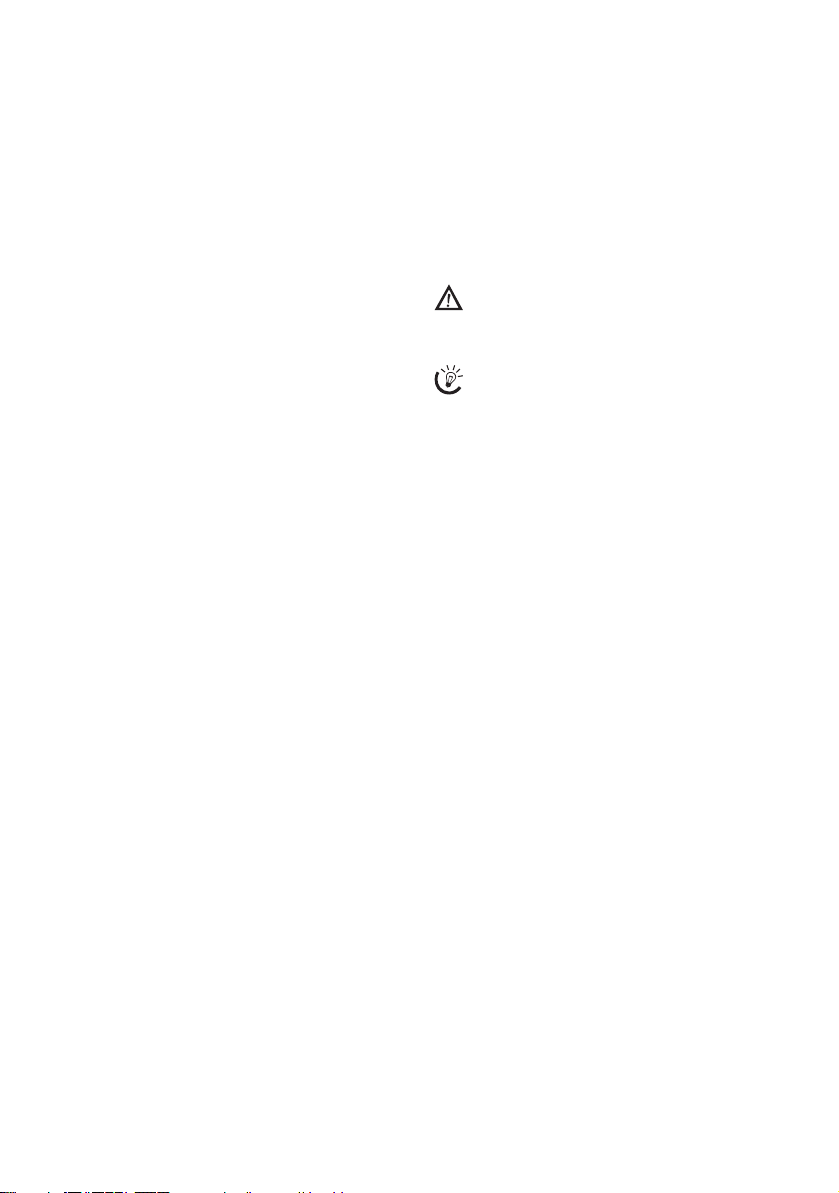
Sehr geehrter Kunde,
Mit dem Kauf dieses Gerätes haben Sie sich für ein Qualitätsprodukt der Firma PHILIPS entschieden. Ihr Gerät erfüllt die vielfältigsten Anforderungen für die private Verwendung oder in Ihrem Büro- und Geschäftsalltag.
Ihr Gerät wird mit einem eingelegten Gratis-Inkfilm für
einige Probeseiten ausgeliefert. Sie benötigen keine
Plug’n’Print-Karte (= Chipkarte mit Informationen zur
Inkfilm-Kapazität) für diesen Inkfilm.
Telefonbuch
Im Telefonbuch Ihres Gerätes können Sie Einträge mit
mehreren Nummern speichern und mehrere Einträge in
Gruppen zusammenfassen. Sie können den Einträgen verschiedene Klingeltöne zuweisen.
Kurzwahl
Häufig gewählte Nummern können Sie Kurzwahlnummern zuweisen. Mit der Kurzwahltaste und den Zifferntasten rufen Sie diese Nummern schnell auf.
Der eingebaute Anrufbeantworter speichert bis zu 30 Minuten Nachrichten. Sie können interne und externe
Sprachnachrichten (= Memos) aufnehmen. Per Fernabfrage fragen Sie neue Nachrichten von jedem Telefon aus ab.
Mit dem VIP-Code können Anrufer Sie erreichen, auch
wenn der Anrufbeantworter eingeschaltet ist.
Senden Sie Faxnachrichten in verschiedenen Auflösungen
an einen oder mehrere Empfänger beispielsweise eine
Gruppe. Sie können auch Faxe abrufen und Dokumente
zum Abruf bereitstellen.
Fax-Vorlagen
In Ihrem Gerät sind fünf Fax-Vorlagen gespeichert, die Sie
sich ausdrucken können. Mit diesen Vorlagen erstellen Sie
beispielsweise schnell eine kurze Faxnotiz oder eine Einladung.
Wählen Sie zwischen Auflösung für Text und Foto, um
Dokumente mit Ihrem Gerät zu kopieren. Sie können
auch mehrfache Kopien erstellen.
Senden Sie SMS-Nachrichten von Ihrem Gerät, wenn Ihr
Telefonanschluss für diesen Dienst freigeschaltet ist
(Funktion wird nicht in allen Ländern und Netzwerken
unterstützt). Eingegangene SMS-Nachrichten verwalten
Sie mit den umfangreichen Funktionen des SMS-Menüs.
Aktivieren Sie die Mitteilung per SMS und Sie erhalten
eine SMS-Nachricht beispielsweise auf Ihr Mobiltelefon,
wenn in Ihrer Abwesenheit Anrufe, Faxsendungen oder
andere Nachrichten eingehen (Funktion wird nicht in allen Ländern und Netzwerken unterstützt).
Ihr Gerät druckt Ihnen Sudoku-Rätsel in vier verschiedenen Schwierigkeitsstufen – auf Wunsch mit Lösung.
Viel Spaß mit Ihrem Gerät und seinen vielfältigen Funktionen!
Zu dieser Bedienungsanleitung
Mit der Installationshilfe auf den folgenden Seiten nehmen Sie Ihr Gerät schnell und einfach in Betrieb. Detaillierte Beschreibungen finden Sie in den folgenden Kapiteln dieser Bedienungsanleitung.
Lesen Sie die Bedienungsanleitung aufmerksam durch. Beachten Sie vor allem die Sicherheitshinweise, um einen einwandfreien Betrieb Ihres Gerätes zu gewährleisten. Der
Hersteller übernimmt keine Haftung, sollten Sie die Hinweise nicht beachten.
Verwen dete Symb ole
Gefahrenwarnung
Warnt vor Gefahren für Personen, Schäden am Gerät oder anderen Gegenständen sowie vor möglichem
Datenverlust. Verletzungen oder Schäden können
durch unsachgemäße Handhabung entstehen.
Hinweis-Erklärung
Mit diesem Zeichen sind Tipps gekennzeichnet, mit
deren Hilfe Sie Ihr Gerät effektiver und einfacher
verwenden.
2
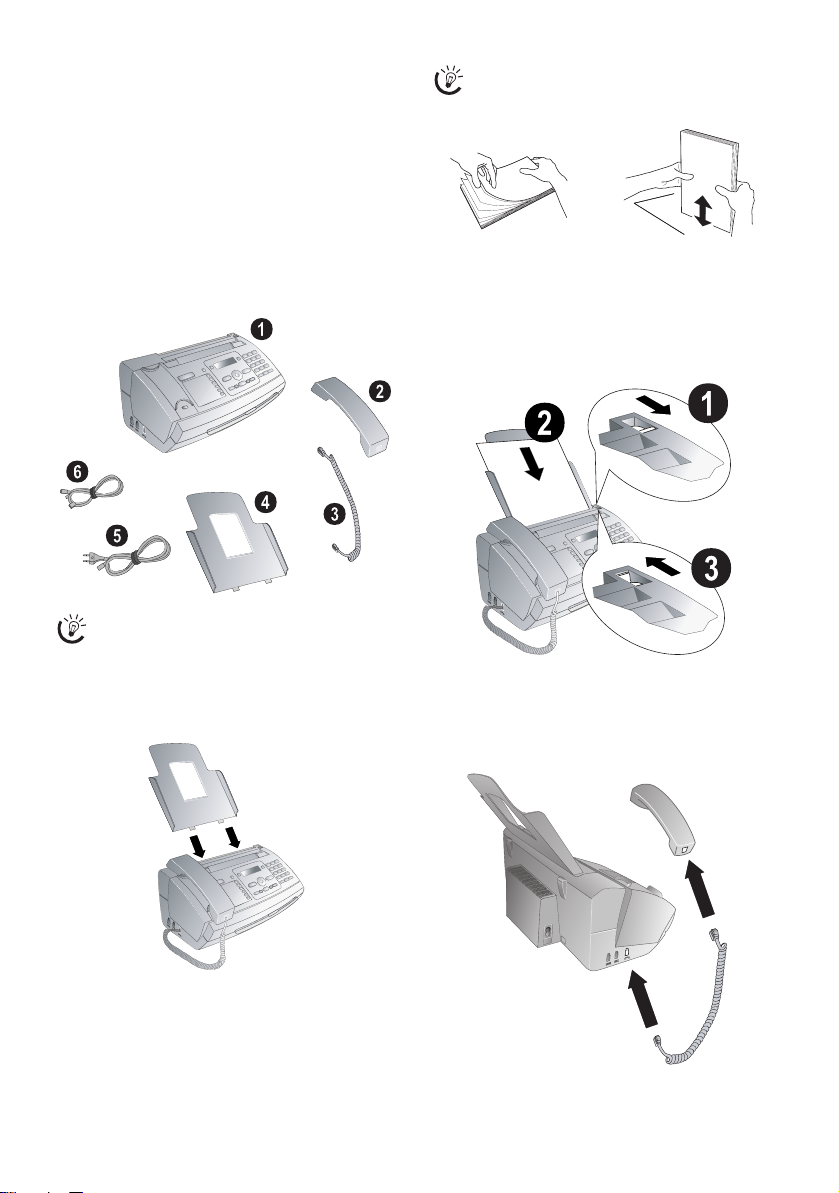
Installationshilfe
Verpackungsinhalt
Verpackungsinhalt Primo · Voice
‚ Gerät
ƒ Telefonhörer
„ Spiralkabel für Telefonhörer
… Papierhalter
† Netzkabel mit Stecker (länderspezifisch)
‡ Telefonkabel mit Stecker (länderspezfisch)
Bedienungsanleitung
Bedienungsanleitung mit Installationshilfe (ohne Abbildung)
Verpackungsinhalt
Fehlender Verpackungsinhalt
Sollte eines der Teile fehlen oder Beschädigungen
aufweisen, wenden Sie sich bitte an Ihren Fachhändler oder an unseren Kundendienst.
Papierhalter aufstecken
Papierhalter aufstecken
Stecken Sie den Papierhalter in die dafür vorgesehenen
Öffnungen hinter dem Papiereinzug.
Papierhalter aufstecken
Papier auffächern
Fächern Sie das Papier auf, und richten Sie es an einer glatten Oberfläche aus. So verhindern Sie, dass
mehrere Blätter auf einmal eingezogen werden.
Papier vorbereiten
Papier einlegen
1 Klappen Sie den Hebel rechts neben dem Papiereinzug
nach vorn.
2 Stecken Sie das Papier in den Papiereinzug. Sie können
maximal 50 Blatt (A4 · 80 g/m
2
) einlegen.
3 Klappen Sie den Hebel rechts neben dem Papiereinzug
nach hinten, um das Papier zu fixieren.
Papier einlegen
Hörer anschließen
Hörer anschließen
Stecken Sie ein Ende des Spiralkabels in die Buchse am Telefonhörer. Stecken Sie das andere Ende in die Buchse, die
mit dem )-Symbol bezeichnet ist.
Hörer anschließen
Papier einlegen
Papierformat
Bevor Sie Dokumente empfangen oder kopieren können,
müssen Sie Papier einlegen. Verwenden Sie bitte ausschließlich geeignetes Papier im Standardformat A4 (210
× 297 Millimeter · vorzugsweise 80 g/m
2
). Beachten Sie
die Angaben in den technischen Daten.
3
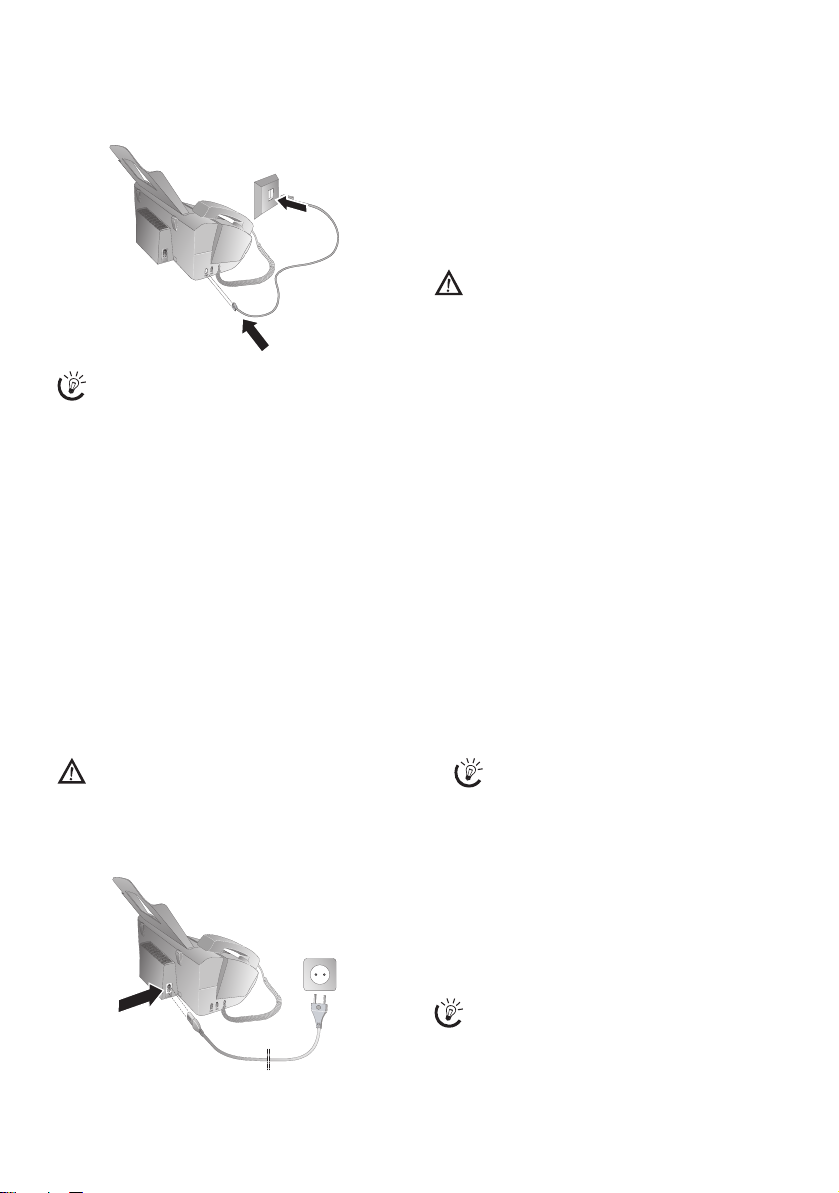
Telefonkabel anschließen
Telefonkabel anschließen
Schließen Sie das Telefonkabel an das Gerät an, indem Sie
es in die mit C gekennzeichnete Buchse stecken. Stecken Sie den Telefonstecker in Ihre Telefonanschlussdose.
Telefonkabel anschließen
Nebenstelle
Schließen Sie Ihr Gerät als Nebenstelle an eine Telefonanlage an, müssen Sie es für den Nebenstellenbetrieb einrichten (siehe auch Kapitel Telefonanschlüsse und zusätzliche Geräte, Seite 26).
Deutschland
Stecken Sie den Telefonstecker in die linke Anschlussbuchse Ihrer Telefondose (TAE-Dose), die mit einem N
gekennzeichnet ist.
Österreich
Stecken Sie den Telefonstecker in die Anschlussbuchse, die
mit einem  gekennzeichnet ist.
Schweiz
Stecken Sie den Telefonstecker in die Anschlussbuchse.
Wenn Sie eine ältere Telefondose haben, verwenden Sie
bitte einen handelsüblichen Adapter. Verfügen Sie über
eine Doppeldose, stecken Sie den Telefonstecker in die
obere Buchse der Dose.
Netzkabel anschließen
Netzspannung Aufstellort
Prüfen Sie, ob die Netzspannung Ihres Gerätes (Typenschild) mit der vorhandenen Netzspannung am
Aufstellort übereinstimmt.
Netzkabel anschließen
Stecken Sie das Netzkabel in den Anschluss auf der Rückseite des Gerätes. Schließen Sie das Netzkabel an die Steckdose an.
Netzkabel anschließen
Erstinstallation
Erstinstallation starten
Nachdem Sie Ihr Gerät an die Netzspannung angeschlossen haben, beginnt der Erstinstallationsprozess. Drücken
Sie ? lang (mindestens zwei Sekunden). Ihr Gerät
druckt eine Hilfe-Seite.
Sprache wählen
1 Wählen Sie mit / die gewünschte Displaysprache.
2 Bestätigen Sie mit _.
Land wählen
Land richtig einstellen
Stellen Sie unbedingt das Land ein, in dem Sie das
Gerät betreiben. Ihr Gerät ist sonst nicht an das Telefonnetz angepasst. Ist Ihr Land nicht in der Liste
enthalten, müssen Sie eine andere Einstellung wählen und das richtige Telefonkabel des Landes verwenden. Fragen Sie Ihren Fachhändler.
Land einstellen
1 Wählen Sie mit / das Land, in dem Sie das Gerät be-
treiben.
2 Bestätigen Sie mit _.
Nach der Eingabe druckt das Gerät eine weitere Hilfe-Sei-
te und prüft den Telefonanschluss.
Nummer eingeben
Kopfzeile
Ihre Nummer und Ihr Name werden am oberen Rand jeder Seite (= Kopfzeile) zusammen mit Datum, Uhrzeit und
Seitennummer mitgesendet.
Nummer eingeben
1 Geben Sie Ihre Nummer ein. Mit # oder * können
Sie ein Pluszeichen eingeben.
2 Bestätigen Sie mit _.
Namen eingeben
Namen eingeben
1 Geben Sie Ihren Namen ein. Buchstaben geben Sie mit
den Zifferntasten ein (siehe Bedruckung). Sonderzeichen geben Sie mit 0 ein. Drücken Sie die jeweilige
Taste so oft, bis der gewünschte Buchstabe oder das
Sonderzeichen am Display erscheint.
Mit / bewegen Sie den Cursor. Mit V löschen
Sie einzelne Zeichen.
2 Bestätigen Sie mit _.
Nach der Eingabe druckt das Gerät eine Übersicht der
Funktionen.
Uhrzeit und Datum eingeben
Uhrzeit/Datum eingeben
1 Geben Sie die Uhrzeit ein beispielsweise 14 00
für 14 Uhr.
2 Geben Sie das Datum ein (jeweils zweistellig) beispiels-
weise 08 06 07 für den 8. Juni 2007.
3 Bestätigen Sie mit _.
Hilfe 2 · Erstinstallationspr ozess
Sie können den Erstinstallationsprozess jederzeit neu
starten. Drücken Sie ? und 2.
4
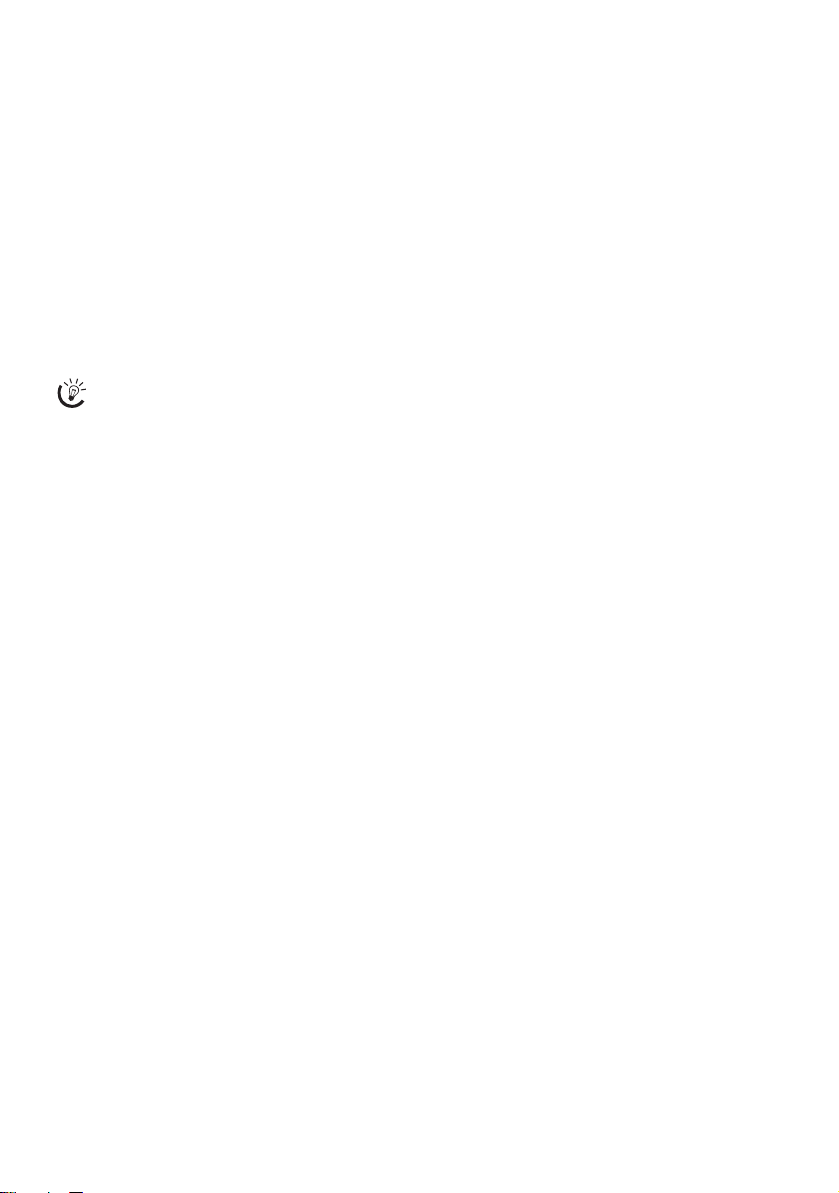
Übersicht
Übersicht der Menüfunktionen
Die folgenden Funktionen sind an Ihrem Gerät verfügbar.
Es gibt zwei Möglichkeiten, um Funktionen aufzurufen:
Menü-Navigation
Im Menü navigieren: Drücken Sie _ oder eine der
beiden Pfeiltasten /, um das Funktionsmenü zu öffnen.
Blättern Sie mit / durch das Menü. Mit _ wählen Sie
eine Menüfunktion. Mit V kehren Sie zur vorhergehenden
Menüstufe zurück. Mit H beenden Sie das Menü und
kehren in den Ausgangsmodus zurück.
Direktaufruf
Funktionen direkt aufrufen: Mit der Funktionsnummer rufen Sie eine Menüfunktion direkt auf. Drücken Sie
_ und geben mit der Zifferntastatur die entsprechende
Funktionsnummer ein. Bestätigen Sie mit _. Die Funktionsnummern finden Sie in der untenstehenden Liste.
Hilfe 6 · Funktionsliste
Drücken Sie ? und 6, um eine Liste aller
Funktionen und Einstellungen Ihres Gerätes zu drucken.
1 Telefonbuch
Eintrag suchen
11 Eintrag suchen..........................................Seite 10
Neuer Eintrag
12 Neuer Eintrag........................................... Seite 10
Gruppe anlegen
13 Gruppe anlegen ........................................ Seite 11
Kurzwahl
14 Kurzwahl.................................................. Seite 11
Einträge ändern
15 Einträge ändern........................................Seite 11
Einträge löschen
16 Einträge löschen ....................................... Seite 11
Einträge drucken
17 Einträge drucken ...................................... Seite 12
2 Anrufe
21 Erhaltene Anrufe ......................................Seite 10
22 Abgehende Anrufe.................................... Seite 10
Einträge drucken
23 Einträge drucken ...................................... Seite 25
3 Fax
31 Abrufempfang ..........................................Seite 17
32 Senden auf Abruf...................................... Seite 17
33 Später versenden.......................................Seite 17
34 Rundsenden (= Broadcast)........................ Seite 16
35 Faxjournal ................................................ Seite 24
36 Sendebericht............................................. Seite 24
37 Verkleinert drucken.................................. Seite 23
38 Übertragungsgeschwindigkeit ................... Seite 23
4 Verschiedenes
41 Anrufliste.................................................. Seite 24
42 Anklopfen................................................. Seite 12
43 Fax-Vorlagen............................................ Seite 18
44 Kontrast ................................................... Seite 23
Service
45 Servicecode ............................................... Seite 31
46 Inkfilm-Vorrat..........................................Seite 29
47 Firmware-Version.....................................Seite 25
Sudoku
48 Sudoku .....................................................Seite 22
5 Faxweiche
51 Tag ........................................................... Seite 24
52 Nacht........................................................Seite 24
53 Timer ....................................................... Seite 24
54 Easylink .................................................... Seite 27
55 Klingeltöne ............................................... Seite 23
6 SMS
SMS senden
61 SMS senden.............................................. Seite 20
SMS lesen
62 SMS lesen .................................................Seite 20
SMS drucken
63 SMS drucken............................................Seite 21
SMS löschen
64 SMS löschen ............................................. Seite 21
Mitteilung per SMS
65 Mitteilung per SMS..................................Seite 20
SMS Zugang
66 SMS Zugang.............................................Seite 21
7 Anrufbeantworter
AB Aktivieren
71 Aktivieren.................................................Seite 13
AB Nachrichten
72 Nachrichten..............................................Seite 13
AB Kurznachricht
73 Kurznachricht........................................... Seite 15
AB Aufnahmezeit
74 Aufnahmezeit............................................ Seite 15
AB Ansage
75 Ansage ...................................................... Seite 13
AB Externes Memo
76 Nur Ansage (= Externes Memo)................ Seite 13
AB Weiterleiten
77 Weiterleiten ..............................................Seite 14
AB VIP Code
78 VIP Code.................................................. Seite 15
AB Zugangscode
79 Zugangscode............................................. Seite 14
9 Einstellungen
91 Uhrzeit/Datum......................................... Seite 23
92 Sprache auswählen....................................Seite 23
93 Land auswählen ........................................Seite 23
94 Ihre Nummer............................................Seite 23
95 Ihr Name.................................................. Seite 23
96 Anschlussart.............................................. Seite 26
5

Geräteübersicht
Übersicht Primo · Voice
‚ Hörer
ƒ Papierhalter
„ Dokumenteneinzug (Schrift nach oben)
… Paneel mit Display
† Telefonhörerbuchse – Anschlussbuchse für den Tele-
fonhörer
‡ B-Buchse – Anschlussbuchse für zusätzliche Geräte
ˆ C-Buchse – Anschlussbuchse für Telefonkabel
PPF 63x, PPF 67x
‚ Scannerglas
ƒ Walzen des automatischen Dokumenteneinzuges
„ Auflagen der Einzugswalzen
… Dokumentenführung / Scannerfolie
† Abdeckung für Scanner und automatischen Dokumen-
teneinzug
‡ Zahnrad zum Spannen des Inkfilms
ˆ Inkfilmrolle in der hinteren Inkfilmwanne
‰ Inkfilmrolle in der vorderen Inkfilmwanne
Š Steckhalterung für die Plug’n’Print-Karte
‹ Halterungen der Abdeckung des Scanners und automa-
tischen Dokumenteneinzuges
Innenansicht nummeriert
Innenbeschreibung
6

Paneel
Message-Taste
ä – Leuchtet, wenn neue Nachrichten eingegangen
sind / Liste der neuen Nachrichten mit Untermenüs /
Blinkt bei Gerätefehler (zum Beispiel kein Inkfilm eingelegt)
Kurzwahl-Taste
Ý – Kurz drücken: Kurzwahleinträge aufrufen. Auswählen der Einträge mit / oder Zifferntasten / Lang drücken: neuen Kurzwahleintrag zuweisen
Telefonbuch-Taste
a – Kurz drücken: Telefonbucheinträge aufrufen.
Auswählen der Einträge mit / / Lang drücken: neuen
Eintrag speichern
Timer/Faxweiche-Taste
U/S/M – Einstellen des Timers und der Faxempfangsmodi (= Faxweiche). Eingestellte Modi im Display
(Tag), š (Nacht). Aktivierter Timer zusätzlich mit ›
Stop-Taste
H – Funktion abbrechen / Rückkehr in den Ausgangsmodus / Dokumente auswerfen / Nachrichten-Wiedergabe beenden
C-Taste
V – Zur vorhergehenden Menüstufe zurück / Kurz drücken: einzelne Zeichen löschen / Lang drücken: gesamte
Eingabe löschen / Während der Wiedergabe: Einzelne
Nachricht löschen / Im Ausgangsmodus: Alle Nachrichten
löschen
Pfeiltasten
/ – Menüfunktionen aufrufen / Im Menü navigieren /
Optionen wählen / Cursor bewegen / Lautstärke einstellen
OK-Taste
_ – Menüfunktionen aufrufen / Eingaben bestätigen
Start-Taste
G – Kurz drücken: Nachrichtenübertragung starten
/ Lang drücken: Faxabruf starten
Anrufbeantworter-Taste
b – Anrufbeantworter-Menü aufrufen
Hilfe-Taste
? – Kurz drücken: Hilfe-Seiten und Einstellungslisten drucken / Lang drücken: Erstinstallationsprozess
starten
Copy-Taste
j – Kurz drücken: eine Kopie erstellen / Lang drücken: mehrere Kopien erstellen
Auflösungstaste
ã – Höhere Auflösung fürs Faxen und Kopieren einstellen (
AUFLÖS.:STANDARD, AUFLÖSUNG:FEIN,
AUFLÖSUNG:FOTO)
SMS-Taste
™
W – SMS-Menü aufrufen (Funktion wird nicht in allen
Ländern und Netzwerken unterstützt)
Zifferntasten
Zifferntastur – Ziffern, Buchstaben und Sonderzeichen
eingeben / Lang drücken: Kurzwahleinträge aufrufen
Wahlwiederholungs-Taste
L – Kurz drücken: Liste der letzten zehn gewählten
Nummern (=Wahlwiederholungsliste) / Lang drücken:
Liste der letzten zehn Anrufer (= Anruferliste)
Lautsprecher-Taste
ß – Wählen mit aufgelegtem Hörer / Freisprechen
R-Taste
R – Zwischen Anrufen hin- und herschalten (= Makeln) /
Wählpause einfügen / Amtskennziffer einfügen
PPF 67x
7
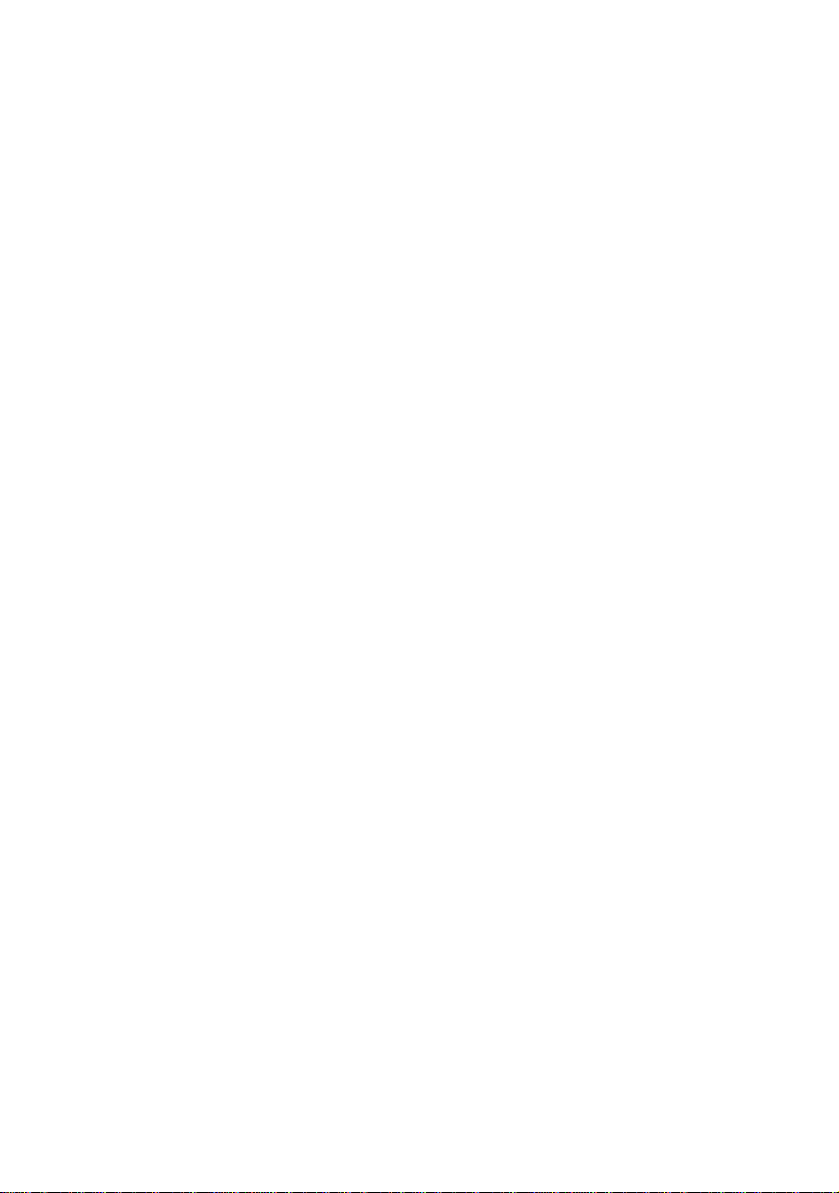
Allgemeine Sicherheitshinweise
Ihr Gerät ist nach den Normen EN 60950-1 beziehungsweise IEC 60950-1 geprüft und darf nur an Telefon- und
Stromnetzen betrieben werden, die diesen Normen entsprechen. Das Gerät wurde ausschließlich für den Gebrauch im jeweiligen Verkaufsland gebaut.
Nehmen Sie keine Einstellungen und Veränderungen vor,
die nicht in dieser Bedienungsanleitung beschrieben sind.
Gerät aufstellen
Das Gerät soll sicher und stabil auf einer ebenen Oberfläche stehen. Sollte das Gerät herunterfallen, kann es beschädigt werden oder Personen – insbesondere Kleinkinder –
verletzen. Der Abstand zu anderen Geräten oder Gegenständen muss mindestens 15 Zentimeter betragen, das gilt
auch für die Verwendung von zusätzlichen Schnurlostelefonen. Stellen Sie das Gerät nicht in die Nähe von Radiooder Fernsehgeräten. Verlegen Sie alle Kabel so, dass niemand darüber stolpern und sich verletzen kann oder das
Gerät beschädigt wird.
Rasten Sie den Deckel des Gerätes vollständig ein, wenn
Sie das Gerät öffnen. Sie können sich verletzen, wenn der
Deckel zufällt, während Sie am Gerät arbeiten.
Schützen Sie das Gerät vor direkter Sonneneinstrahlung,
Hitze, großen Temperaturschwankungen und Feuchtigkeit. Stellen Sie das Gerät nicht in die Nähe von Heizungen oder Klimaanlagen. Beachten Sie die Angaben zu
Temperatur und Luftfeuchtigkeit in den technischen Daten.
Das Gerät muss ausreichend belüftet werden und darf
nicht abgedeckt werden. Stellen Sie Ihr Gerät nicht in geschlossene Schränke oder Kästen. Stellen Sie es nicht auf
weiche Unterlagen wie Decken oder Teppiche, und decken Sie die Lüftungsschlitze nicht ab. Das Gerät kann
sonst überhitzen und in Brand geraten.
Wird das Gerät zu heiß, oder kommt Rauch aus dem Gerät, ziehen Sie sofort den Netzstecker aus der Steckdose.
Lassen Sie Ihr Gerät von einer technischen Servicestelle
untersuchen. Um das Ausbreiten von Feuer zu vermeiden,
sind offene Flammen von dem Gerät fernzuhalten.
Schließen Sie das Gerät nicht in Feuchträumen an. Berühren Sie weder Netzstecker, Netzanschluss noch Telefondose mit nassen Händen.
Es dürfen keine Flüssigkeiten in das Gerät kommen. Trennen Sie das Gerät vom Stromnetz, wenn Flüssigkeiten oder
Fremdkörper in das Gerät gelangt sind und lassen Sie Ihr
Gerät von einer technischen Servicestelle untersuchen.
Lassen Sie Kinder nicht unbeaufsichtigt am Gerät hantieren. Die Verpackungsfolien dürfen nicht in Kinderhände
gelangen.
Stromversorgung
Prüfen Sie, ob die Netzspannung Ihres Gerätes (Typenschild) mit der vorhandenen Netzspannung am Aufstellort
übereinstimmt. Verwenden Sie nur die mitgelieferten
Netz- und Telefonkabel.
Stellen Sie Ihr Gerät so auf, dass die Steckdose leicht zugänglich ist. Das Gerät hat keinen Ein- und Ausschaltknopf. Im Notfall trennen Sie Ihr Gerät von der Stromversorgung, indem Sie den Netzstecker ziehen.
Berühren Sie niemals das Netz- oder Telefonkabel, wenn
die Isolation beschädigt ist.
Trennen Sie Ihr Gerät vom Strom- und Telefonnetz während eines Gewitters. Ist das nicht möglich, benutzen Sie
das Gerät nicht während eines Gewitters.
Trennen Sie Ihr Gerät vom Strom- und Telefonnetz, bevor
Sie die Oberfläche reinigen. Verwenden sie auf keinen Fall
flüssige, gasförmige oder leicht entflammbare Reinigungsmittel (Sprays, Scheuermittel, Polituren, Alkohol).
Reinigen Sie das Display mit einem trockenen, weichen
Tuch. Bricht das Display, kann eine schwach ätzende Flüssigkeit austreten. Vermeiden Sie Haut- und Augenkontakt.
Bei einem Stromausfall funktioniert Ihr Gerät nicht; gespeicherte Daten bleiben erhalten.
Reparaturen
Sollten Störungen auftreten beachten Sie die Hinweise auf
dem Display und auf dem Fehlerbericht.
Nehmen Sie keine Reparaturarbeiten am Gerät vor. Unsachgemäße Wartung kann zu Personen- oder Geräteschäden führen. Lassen Sie Ihr Gerät ausschließlich von einer
autorisierten Servicestelle reparieren.
Entfernen Sie nicht das Typenschild von Ihrem Gerät, anderenfalls erlischt die Garantie.
Verbrauchsmaterialien
Verwenden Sie ausschließlich Original-Verbrauchsmaterialien. Diese erhalten Sie im Fachhandel oder über unseren
Bestellservice. Andere Verbrauchsmaterialien können das
Gerät beschädigen beziehungsweise die Lebensdauer reduzieren.
Entsorgen Sie alte Verbrauchsmaterialien gemäß den Abfallbestimmungen Ihres Landes.
8
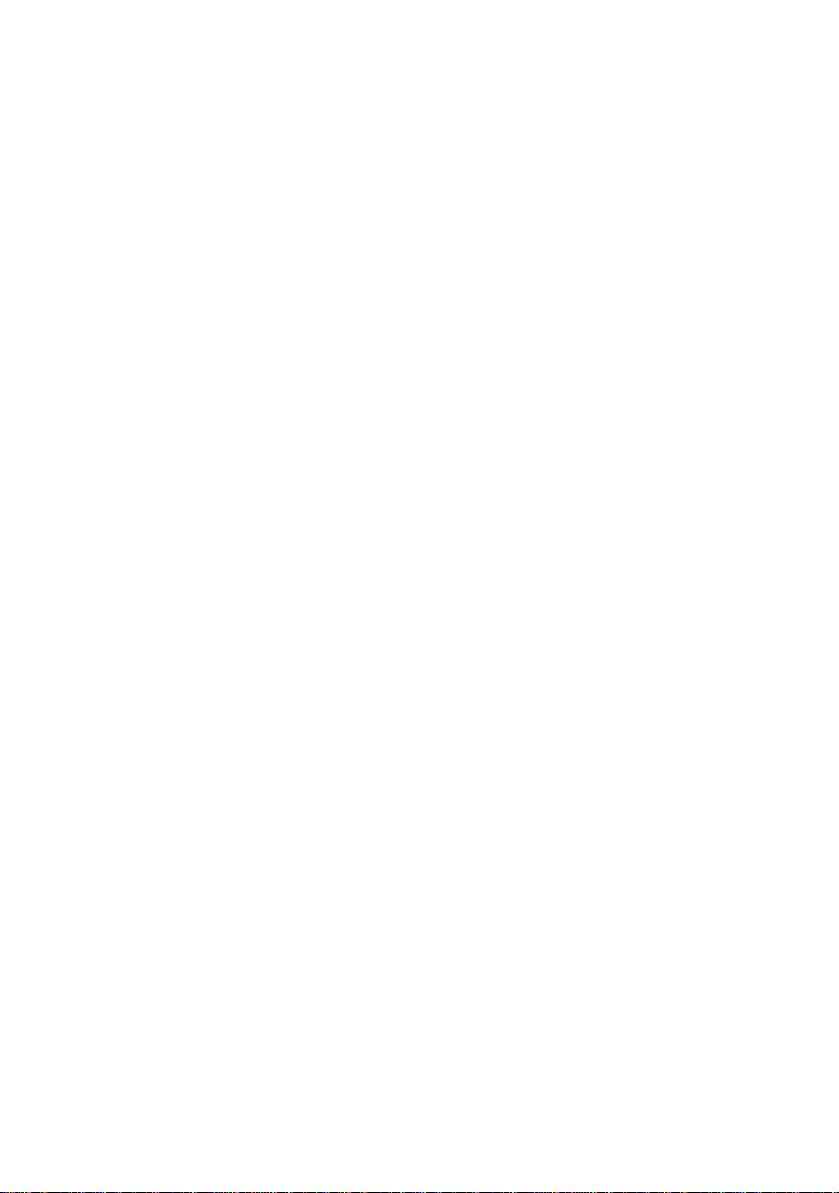
Inhaltsverzeichnis
Sehr geehrter Kunde, ................................................. 2
Zu dieser Bedienungsanleitung .................................. 2
Installationshilfe...................................... 3
Verpackungsinhalt ..................................................... 3
Papierhalter aufstecken .............................................. 3
Papier einlegen .......................................................... 3
Hörer anschließen ...................................................... 3
Telefonkabel anschließen ........................................... 4
Netzkabel anschließen ............................................... 4
Erstinstallation ........................................................... 4
Übersicht................................................. 5
Übersicht der Menüfunktionen ................................. 5
Geräteübersicht ......................................................... 6
Paneel ........................................................................ 7
Allgemeine Sicherheitshinweise........... 8
1 Telefonfunktionen............................ 10
Telefonieren am Gerät ............................................. 10
Nummern verketten ................................................ 10
Wählpause einfügen ................................................ 10
Freisprechen ............................................................ 10
Telefonbuch des Gerätes .......................................... 10
Gruppen .................................................................. 11
Kurzwahl ................................................................. 11
Telefonbuch drucken ............................................... 12
Rufnummernerkennung (CLIP) .............................. 12
Entgangene Anrufe .................................................. 12
Anklopfen ein- und ausschalten ............................... 12
2 Anrufbeantworter............................ 13
Ein- und Ausschalten ............................................... 13
Ansage bearbeiten .................................................... 13
Nachrichten abhören ............................................... 13
Nachrichten löschen ................................................ 14
Weiterleiten und Fernabfrage einrichten .................. 14
Fernabfrage verwenden ............................................ 14
Fernabfrage-Funktionen .......................................... 15
Interne Memos aufnehmen ...................................... 15
Einstellungen ändern ............................................... 15
3 Fax..................................................... 16
Fax senden ............................................................... 16
Fax manuell senden ................................................. 16
Rundsenden (= Broadcasting) .................................. 16
Fax später senden ..................................................... 17
Fax empfangen ........................................................ 17
Faxe abrufen ............................................................ 17
Fax-Vorlagen verwenden ......................................... 18
4 Kopierer............................................ 19
Dokument einlegen ................................................. 19
Eine Kopie erstellen ................................................. 19
Mehrere Kopien erstellen ......................................... 19
5 SMS ................................................... 20
SMS-Voraussetzungen ............................................. 20
SMS senden ............................................................. 20
Mitteilung per SMS ................................................. 20
SMS empfangen ....................................................... 20
SMS lesen ................................................................ 20
SMS-Funktionen aufrufen ....................................... 20
SMS drucken ........................................................... 21
SMS löschen ............................................................ 21
Einstellungen ändern ............................................... 21
6 Spiel und Spaß ................................. 22
Sudoku .................................................................... 22
7 Einstellungen.................................... 23
Uhrzeit und Datum eingeben .................................. 23
Sprache wählen ........................................................ 23
Land wählen ............................................................ 23
Nummer eingeben ................................................... 23
Namen eingeben ...................................................... 23
Kontrast einstellen ................................................... 23
Übertragungsgeschwindigkeit reduzieren ................. 23
Seitenanpassung ein- und ausschalten ...................... 23
Klingeltöne einstellen ............................................... 23
Faxweiche einstellen ................................................. 24
Listen und Hilfeseiten drucken ................................ 24
Erstinstallation starten .............................................. 25
Firmware-Version abfragen ...................................... 25
8 Telefonanschlüsse und zusätzliche
Geräte ................................................... 26
Telefonanschlüsse und -dienste einrichten ............... 26
Zusätzliche Geräte anschließen ................................ 26
Zusätzliche Telefone verwenden (Easylink) .............. 27
9 Service .............................................. 28
Inkfilm wechseln ...................................................... 28
Inkfilm-Vorrat abfragen ........................................... 29
Papierstau beheben .................................................. 29
Dokumentenstau beheben ....................................... 30
Reinigung ................................................................ 30
Servicecodes anwenden ............................................ 31
Schnellhilfe .............................................................. 31
10 Anhang.............................................. 33
Technische Daten .................................................... 33
Garantie ................................................................... 33
Konformitätserklärung (DoC) ................................. 34
Kundeninformation ................................................. 36
9
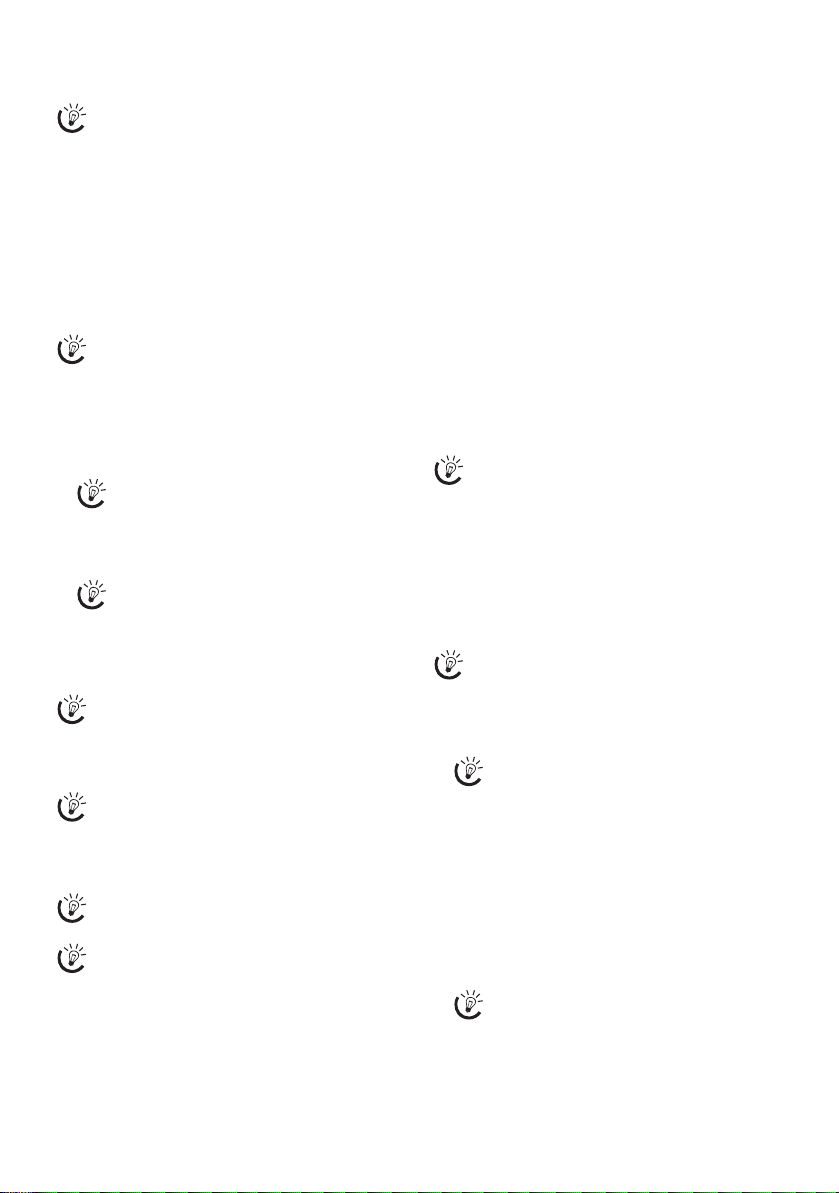
1 Telefonfunktionen
Hilfe 3 · Telefonfunktionen
Drücken Sie ? und 3, um eine Übersicht
der Telefonbuchfunktionen zu drucken.
Zusätzliche Telefone anschließen
Wie Sie zusätzliche Telefone anschließen und welche
Funktionen Ihnen zur Verfügung stehen, entnehmen Sie
bitte dem Kapitel zu Telefonanschlüssen und zusätzlichen
Geräte, Seite 26.
Telefonieren am Gerät
Wählen Sie die gewünschte Nummer. Dafür stehen Ihnen
mehrere Möglichkeiten zur Verfügung. Heben Sie danach
den Hörer ab.
Direkt wählen
Sie können auch zuerst den Hörer abheben und
dann eine Nummer wählen. Der Wählvorgang beginnt sofort.
Manuelle Wahl: Wählen Sie die gewünschte Nummer
mit der Zifferntastatur.
Telefonbuch:
1 Drücken Sie a
Sie können die Telefonbucheinträge auch aufrufen, indem Sie _, 11 und _ drücken.
2 Wählen Sie mit / einen Eintrag. Geben Sie den An-
fangsbuchstaben mit den Zifferntasten ein, um schneller im Telefonbuch zu navigieren.
Sie können einen Eintrag mehrfach mit dem gleichen Namen, aber einer anderen Kategorie speichern. Im Telefonbuch erscheint hinter dem Eintrag der Anfangsbuchstabe der Kategorie.
Kurzwahl: Drücken Sie Ý. Wählen Sie den gewünsch-
ten Eintrag mit / oder der Zifferntaste.
Kurzwahleintrag aufrufen
Sie können die Kurzwahleinträge auch aufrufen, indem Sie lang (mindestens zwei Sekunden) auf die jeweilige Zifferntaste drücken.
Wiederwahlliste: Drücken Sie L. Wählen Sie mit
/ einen Eintrag aus der Liste der gewählten Nummern.
Abgehende Anrufe
Sie können die Wiederwahlliste auch aufrufen, indem Sie _, 22 und _ drücken.
Anruferliste: Drücken Sie L lang (mindestens zwei
Sekunden). Wählen Sie mit / einen Eintrag aus der Liste
der Anrufer.
Erhaltene Anrufe
Sie können die Anruferliste auch aufrufen, indem Sie
_, 21 und _ drücken.
CLIP Voraussetzung
Damit diese Funktion funktioniert, muss für Ihren
Telefonanschluss die Rufnummernerkennung
(CLIP) aktiviert sein (länder- und netzwerkabhängig). Nummer und Name werden nicht angezeigt,
wenn der Anrufer seine Nummer unterdrückt.
Nummern verketten
Sie können manuell eingegebene Ziffern und gespeicherte
Einträge kombinieren und bearbeiten, bevor der Wählvorgang beginnt. Haben Sie beispielsweise die Vorwahlnummer einer günstigen Telefongesellschaft (Call-by-Call) als
10
Telefonbucheintrag gespeichert, wählen Sie diesen Eintrag
aus und geben die nachfolgende Rufnummer manuell ein
oder wählen einen weiteren gespeicherten Eintrag.
Wählpause einfügen
Es kann notwendig sein, eine Wählpause in die Rufnummer einzufügen beispielsweise für die Amtskennziffer, für
eine Durchwahlnummer oder Unteradresse oder in einer
Fernwahlnummer. Drücken Sie R. Der zweite Teil der
Nummer wird erst gewählt, wenn die Verbindung mit der
Hauptnummer hergestellt wurde.
Freisprechen
1 Drücken Sie ß, um mit aufgelegtem Hörer zu telefo-
nieren. Sie hören ein Freizeichen aus dem Lautsprecher.
2 Geben Sie die gewünschte Nummer mit der Ziffernta-
statur ein, oder wählen Sie einen gespeicherten Eintrag.
Der Wählvorgang beginnt sofort. Falsche Ziffern können Sie nicht mehr korrigieren.
Hörer neben Gerät
Legen Sie den Hörer mit dem Mikrofon nach oben
neben das Gerät, um eine bestmögliche Verständigung zu erreichen.
Telefonbuch des Gerätes
Telefonbuch
Im Telefonbuch Ihres Gerätes können Sie Einträge mit
mehreren Nummern speichern und mehrere Einträge in
Gruppen zusammenfassen. Sie können den Einträgen verschiedene Klingeltöne zuweisen. Beachten Sie die Angaben
in den technischen Daten.
Cursornavigation 1
Mit / bewegen Sie den Cursor. Mit V löschen Sie
einzelne Zeichen. Mit H beenden Sie das Menü
und kehren in den Ausgangsmodus zurück.
Eintrag speichern
1 Drücken Sie a lang (mindestens zwei Sekunden).
Sie können die Funktion auch aufrufen, indem
Sie _, 12 und _ drücken.
2 Geben Sie den Namen ein. Buchstaben geben Sie mit
den Zifferntasten ein (siehe Bedruckung). Sonderzeichen geben Sie mit 0 ein. Drücken Sie die jeweilige
Taste so oft, bis der gewünschte Buchstabe oder das
Sonderzeichen am Display erscheint.
3 Bestätigen Sie mit _.
4 Wählen Sie mit / die Kategorie, für die Sie eine
Nummer eingeben möchten:
VAT
, KATEGORIE:BÜRO, KATEGORIE:MOBIL
oder KATEGORIE:FAX.
Sie können einen Eintrag mehrfach mit dem gleichen Namen, aber einer anderen Kategorie speichern. Im Telefonbuch erscheint hinter dem Eintrag der Anfangsbuchstabe der Kategorie.
5 Bestätigen Sie mit _.
6 Geben Sie die Nummer ein.
7 Bestätigen Sie mit _.
KATEGORIE:PRI-
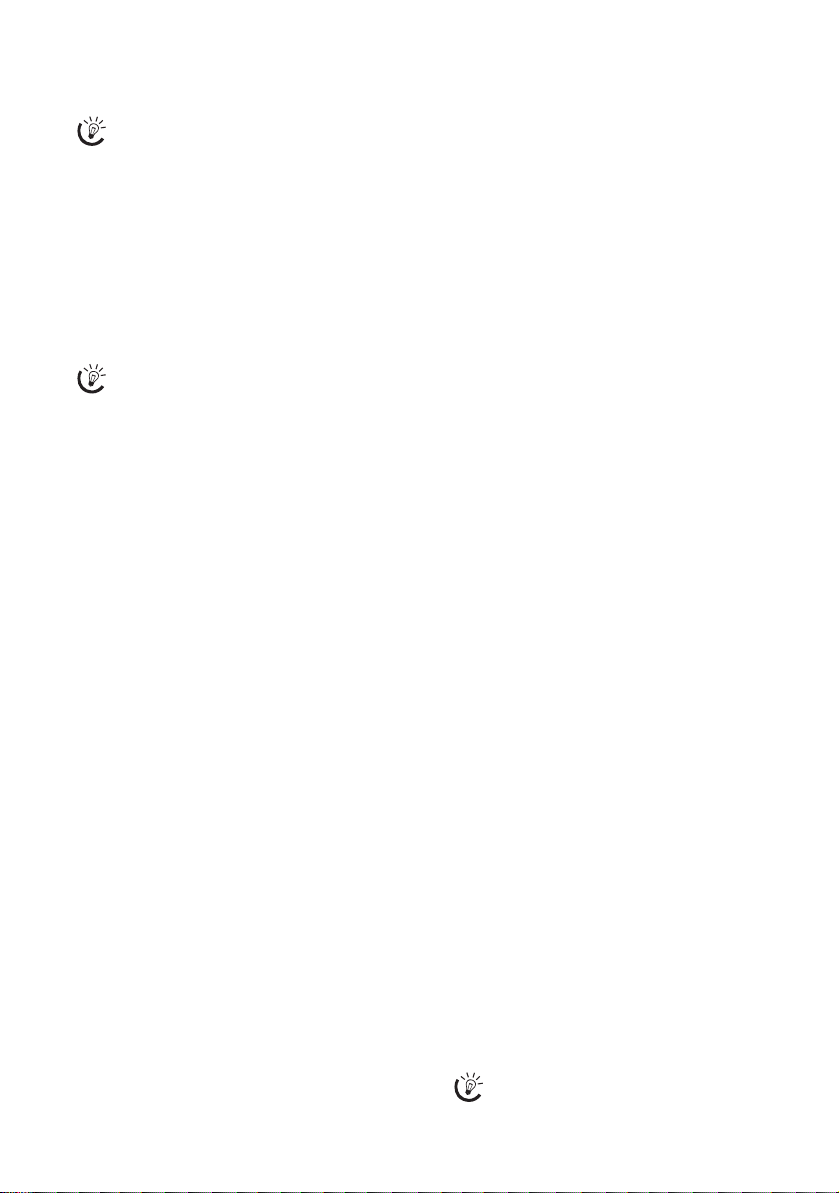
8 Sie können der Nummer einen Klingelton zuweisen.
Wählen Sie mit den Zifferntasten 0 bis 9 einen
Klingelton Mit / stellen Sie die Lautstärke ein.
Damit diese Funktion funktioniert, muss für Ihren Telefonanschluss die Rufnummernerkennung (CLIP) aktiviert sein (länder- und netzwerkabhängig). Nummer und Name werden nicht
angezeigt, wenn der Anrufer seine Nummer unterdrückt.
9 Bestätigen Sie mit _. Der Eintrag wird gespeichert.
Eintrag bearbeiten
1 Drücken Sie _, 15 und _.
2 Wählen Sie mit / den Eintrag, den Sie bearbeiten
möchten.
3 Bestätigen Sie mit _
Sie können die Funktion auch aufrufen, indem
Sie den Eintrag aus dem Telefonbuch wählen und
a lang drücken (mindestens zwei Sekunden).
4 Bearbeiten Sie den Namen.
5 Bestätigen Sie mit _.
6 Wählen Sie mit /, welche Nummer Sie eingeben
möchten.
7 Bestätigen Sie mit _.
8 Bearbeiten Sie die Nummer.
9 Bestätigen Sie mit _.
10 Sie können der Nummer einen Klingelton zuweisen.
Wählen Sie mit den Zifferntasten 0 bis 9 einen
Klingelton. Mit / stellen Sie die Lautstärke ein.
11 Bestätigen Sie mit _
Eintrag löschen
1 Drücken Sie _, 16 und _.
2 Wählen Sie mit / den Eintrag, den Sie löschen möch-
ten.
3 Bestätigen Sie mit _.
4 Bestätigen Sie
Gruppen
Gruppen
Sie können mehrere Einträge Ihres Telefonbuches zu einer
Gruppe zusammenfassen. Eine Nachricht wird nacheinander an alle Mitglieder dieser Gruppe gesendet.
LÖSCHEN: JA mit _.
Gruppeneinträge hinzufügen
1 Drücken Sie _, 13 und _.
2 Wählen Sie mit /, welche Gruppe Sie anlegen möch-
ten.
3 Bestätigen Sie mit _. Sie können Einträge zu der
Gruppe hinzufügen, die Mitglieder der Gruppe anzeigen, die Gruppe löschen oder ein Fax an die Gruppe
versenden.
4 Wählen Sie mit /
5 Wählen Sie mit / den Eintrag, den Sie zur Gruppe
hinzufügen möchten.
HINZUFÜGEN?.
6 Bestätigen Sie mit _.
7 Wiederholen Sie die Schritte 4 bis 6, um weitere Ein-
träge zur Gruppe hinzuzufügen.
8 Drücken Sie H, um die Eingabe zu beenden.
Gruppeneinträge anzeigen
1 Drücken Sie _, 13 und _.
2 Wählen Sie mit / die Gruppe, die Sie sich anzeigen
lassen möchten.
3 Bestätigen Sie mit _.
4 Wählen Sie mit /
5 Bestätigen Sie mit _.
6 Blättern Sie mit / in den Einträgen der Gruppe.
7 Drücken Sie zweimal H, um in den Ausgangsmo-
dus zurückzukehren.
ZEIGEN?.
Einzelne oder alle Gruppeneinträge löschen
Einzelnen Eintrag löschen
1 Drücken Sie _, 13 und _.
2 Wählen Sie mit / die Gruppe, aus der Sie Einträge lö-
schen möchten.
3 Bestätigen Sie mit _.
4 Wählen Sie mit /
5 Bestätigen Sie mit _.
6 Wählen Sie mit / den Eintrag, den Sie löschen möch-
ten.
7 Bestätigen Sie mit _.
8 Wählen Sie mit /
9 Bestätigen Sie mit _. Der Eintrag wird gelöscht.
LÖSCHEN?.
LÖSCHEN: JA.
Gruppe löschen
1 Drücken Sie _, 13 und _.
2 Wählen Sie mit / die Gruppe, die Sie löschen möch-
ten.
3 Bestätigen Sie mit _.
4 Wählen Sie mit /
5 Bestätigen Sie zweimal mit _.
6 Wählen Sie mit /
7 Bestätigen Sie mit _. Alle Einträge der Gruppe wer-
den gelöscht.
LÖSCHEN?.
LÖSCHEN: ALLE.
Kurzwahl
Kurzwahl
Häufig gewählte Nummern können Sie Kurzwahlnummern zuweisen. Mit der Kurzwahltaste und den Zifferntasten rufen Sie diese Nummern schnell auf.
Kurzwahleintrag zuweisen oder ändern
1 Drücken Sie Ý lang (mindestens zwei Sekunden).
Sie können die Funktion auch aufrufen, indem
Sie _, 14 und _ drücken.
11
